- โปรแกรมฟรี EaseUS
- Data Recovery Wizard Free
- Todo Backup Free
- Partition Master Free
หน้าสารบัญ
อัปเดตเมื่อ Jul 09, 2025
วันนี้ฉันจะมาแนะนำวิธีแก้ไขปัญหา Windows 10 ช้า ตั้งแต่ต้น เมื่อคอมพิวเตอร์ของคุณทำงานช้าลงอย่างกะทันหัน มันช่างน่าหงุดหงิด เป็นเรื่องยากสำหรับผู้เริ่มต้นที่จะเข้าใจว่าทำไมคอมพิวเตอร์จึงทำงานช้าลงอย่างกะทันหัน
ภาพรวม - คอมพิวเตอร์ช้าลงอย่างมากใน Windows 11/10
ในคู่มือนี้ ฉันจะแสดง วิธีการแก้ไขปัญหา Windows 10 ที่ทำงานช้า บนคอมพิวเตอร์ของคุณอย่างชัดเจน
| โซลูชันที่ใช้งานได้ | การแก้ไขปัญหาทีละขั้นตอน |
|---|---|
| ทำไม Windows 10 ถึงช้ามาก | คอมพิวเตอร์ของคุณทำงานเป็นเวลานานโดยไม่ได้รีบูต พื้นที่ว่างในฮาร์ดไดรฟ์ไม่เพียงพอ... ขั้นตอนทั้งหมด |
| เคล็ดลับง่ายๆ เกี่ยวกับ Windows 10 ที่ช้า | รีบูตคอมพิวเตอร์ของคุณ สแกนหามัลแวร์หรือไวรัส ปิดโปรแกรมพื้นหลัง อัปเดต Windows... ขั้นตอนทั้งหมด |
| การแก้ไขขั้นสูงสำหรับ Windows 10 ที่ช้า | ลบไฟล์ชั่วคราว เพิ่มพื้นที่ว่างในดิสก์ Windows 10 ลบคอมพิวเตอร์และเริ่มต้นใหม่... ขั้นตอนทั้งหมด |
| คำถามที่พบบ่อยเกี่ยวกับ Windows 10 ช้า | วิธีเพิ่มความเร็ว Windows 10 ทำไม Windows 10 ถึงช้ามาก วิธีหยุด Windows 10 ไม่ให้ล่าช้า... ขั้นตอนทั้งหมด |
หากคุณใช้ Windows 11 สาเหตุและวิธีแก้ไขคอมพิวเตอร์ทำงานช้าลงใน Windows 11 อาจมาจาก Windows 10 เล็กน้อย คุณสามารถดูลิงก์นี้และเรียนรู้วิธีกำจัด Windows 11 ที่ช้าลงอย่างกะทันหันได้ด้วยตนเอง:
Windows 11 ช้า? วิธีปรับปรุงประสิทธิภาพ Windows 11
แม้ว่า Windows 11 จะมาพร้อมดีไซน์ใหม่ทั้งหมดพร้อมกับฟีเจอร์ที่ได้รับการปรับปรุง แต่ผู้ใช้บางรายก็พบว่า Windows 11 ทำงานช้าลงหลังจากติดตั้ง ดูวิธีแก้ไขปัญหาด้วยตนเอง

ทำไมคอมพิวเตอร์ของฉันถึงช้ามากอยู่ๆ
คุณรู้สึกหงุดหงิดกับคอมพิวเตอร์ของคุณบ่อยแค่ไหนเมื่อคอมพิวเตอร์ของคุณทำงานผิดปกติ ช้า หรือค้าง? แล้วทำไมคอมพิวเตอร์ของฉันจึงทำงานช้าลงอย่างกะทันหัน?
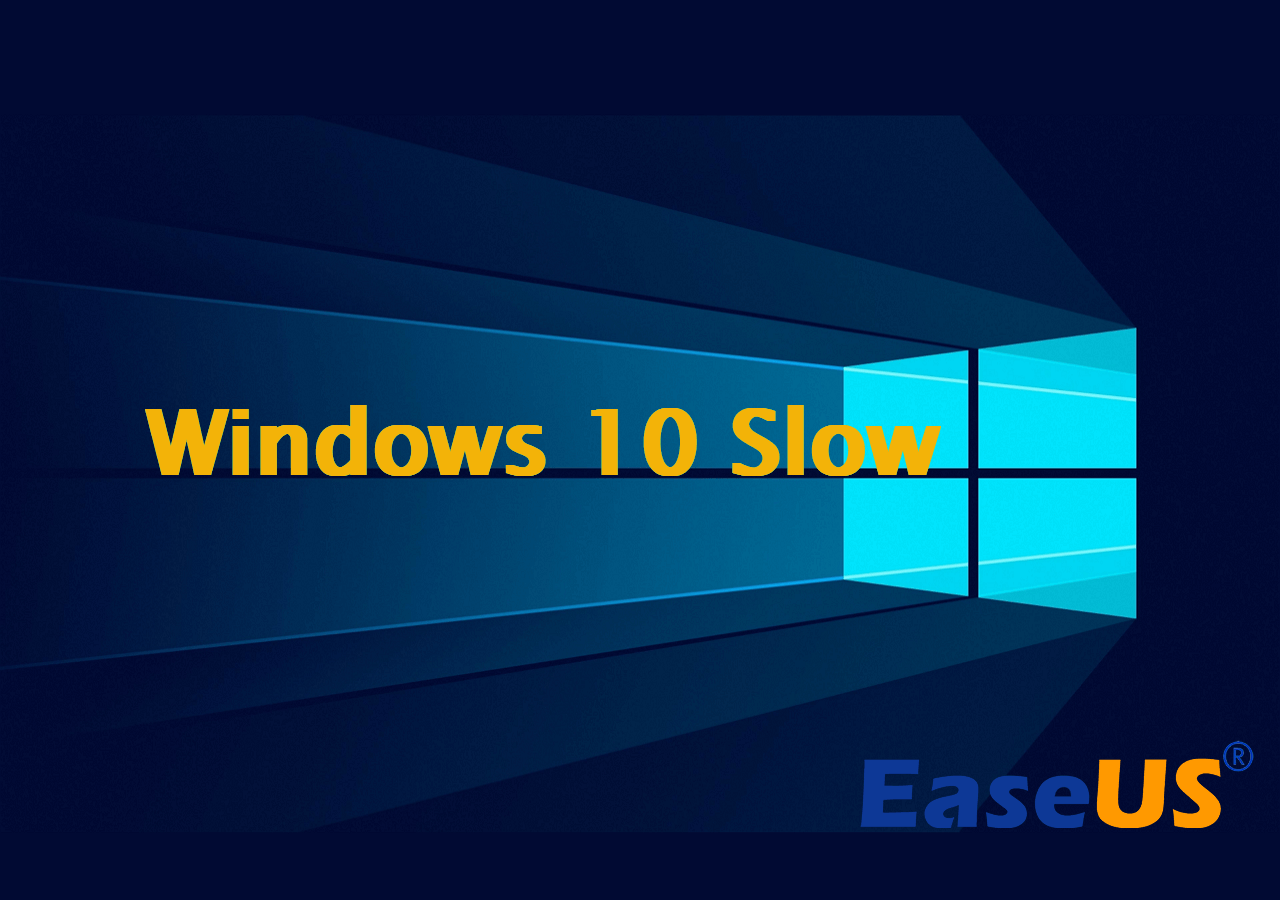
หากคุณมีข้อสงสัยเช่นเดียวกัน รายการนี้ครอบคลุมถึงเหตุผลหลักๆ บางประการ ซึ่งควรช่วยให้คุณเริ่มต้นทำความเข้าใจเกี่ยวกับสาเหตุที่ทำให้ประสิทธิภาพการทำงานช้าลงโดยเฉพาะในเครื่องที่ใช้ระบบปฏิบัติการ Windows ต่อไปนี้คือเหตุผลทั่วไปบางประการที่ทำให้ Windows 10 ทำงานช้าลงอย่างกะทันหัน:
- คอมพิวเตอร์ของคุณทำงานเป็นเวลานานโดยไม่ได้รีบูต
- พื้นที่ว่างในฮาร์ดดิสก์ไม่เพียงพอ
- ฮาร์ดไดรฟ์เสียหายหรือแตกกระจาย
- คอมพิวเตอร์ติดไวรัสหรือมัลแวร์
- โปรแกรมพื้นหลังมากเกินไป
- คอมพิวเตอร์หรือโปรเซสเซอร์มีความร้อนสูงเกินไป
- เวอร์ชัน Windows หรือซอฟต์แวร์อื่นของคุณล้าสมัยแล้ว
- ไดรเวอร์เครือข่ายไม่ดี ไดรเวอร์ผิดพลาดหรือขาดหายไป
- ฮาร์ดแวร์ขัดข้อง...
นอกจากไดรเวอร์เครือข่ายที่ไม่ดีแล้ว ไดรเวอร์สำหรับองค์ประกอบฮาร์ดแวร์ที่ผิดพลาดหรือขาดหายไปก็อาจทำให้คอมพิวเตอร์ของคุณทำงานช้าลงได้เช่นกัน เช่น ชิปเซ็ต ฮาร์ดไดรฟ์ ตัวควบคุมฮาร์ดไดรฟ์ ไดรเวอร์การ์ดแสดงผล เป็นต้น ปฏิบัติตามการแก้ไขด่วนและแนวทางแก้ไขทั้งหมดด้านล่าง คุณจะกำจัดปัญหา Windows 10 ทำงานช้าลงจากด้านซอฟต์แวร์และฮาร์ดแวร์ได้อย่างมีประสิทธิภาพ
อ่านเพิ่มเติม: โน้ตบุ๊ก ASUS ใหม่ล่าสุดทำงานช้าใน Windows 11
การแก้ไขด่วนสำหรับปัญหา Windows 10 ทำงานช้า
ตอนนี้คุณคงทราบสาเหตุที่คอมพิวเตอร์ของคุณทำงาน Windows 10 ช้าหรือไม่ตอบสนองแล้ว คุณสามารถทำตามวิธีแก้ไขด่วนเพื่อแก้ไขปัญหาและเพิ่มความเร็วให้กับพีซีหรือแล็ปท็อปของคุณได้
วิธีที่ 1. รีบูตคอมพิวเตอร์ของคุณ
หากคุณไม่ได้รีบูตคอมพิวเตอร์เมื่อเร็วๆ นี้ โปรดรีบูตเครื่องก่อนที่จะดำเนินการแก้ไขใดๆ ด้านล่าง
- คลิกไอคอน "เริ่ม"
- ไปที่ "ปิดระบบหรือออกจากระบบ > เริ่มระบบใหม่อีกครั้ง"
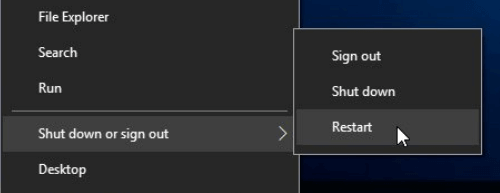
วิธีที่ 2. สแกนหามัลแวร์หรือไวรัส
หากคอมพิวเตอร์ของคุณติดไวรัสหนึ่งตัวหรือมากกว่านั้น อาจทำให้คอมพิวเตอร์ทำงานช้าลงได้ ให้ใช้ซอฟต์แวร์ป้องกันไวรัสเพื่อสแกนคอมพิวเตอร์ของคุณ นอกจากนี้ คุณยังสามารถลองลบไวรัสโดยไม่ต้องใช้ซอฟต์แวร์ป้องกันไวรัสได้อีกด้วย
- เรียกใช้ Command Prompt ของ Windows ด้วยสิทธิ์ผู้ดูแลระบบ
- พิมพ์คำสั่ง: attrib g:*.* /d /s -h -r -s แล้วกด Enter (แทนที่อักษรไดรฟ์ g ด้วยอักษรไดรฟ์ของฮาร์ดไดรฟ์ภายนอกของคุณเอง)
วิธีที่ 3. ปิดโปรแกรมพื้นหลัง
สาเหตุหลักประการหนึ่งที่ทำให้คอมพิวเตอร์ทำงานช้าคือมีโปรแกรมจำนวนมากทำงานอยู่เบื้องหลัง ซึ่งอาจกินหน่วยความจำ พลังประมวลผล อายุแบตเตอรี่แล็ปท็อป และแบนด์วิดท์อินเทอร์เน็ต การลบหรือปิดการใช้งาน TSR และโปรแกรมเริ่มต้นระบบที่เริ่มทำงานโดยอัตโนมัติทุกครั้งที่คอมพิวเตอร์บูตจะช่วยเพิ่มความเร็วให้กับพีซีของคุณได้อย่างมีประสิทธิภาพ
หากต้องการดูโปรแกรมใดกำลังทำงานเบื้องหลังและใช้หน่วยความจำและ CPU เท่าใด ให้ทำดังนี้:
- กดปุ่ม Windows + Ctrl + Del เพื่อเปิด "ตัวจัดการงาน"
- มุมมองที่ใช้หน่วยความจำมากที่สุดในแถบกระบวนการ
- เลือกสิ่งที่ไม่มีประโยชน์และปิดมันออกจากการทำงานในพื้นหลัง
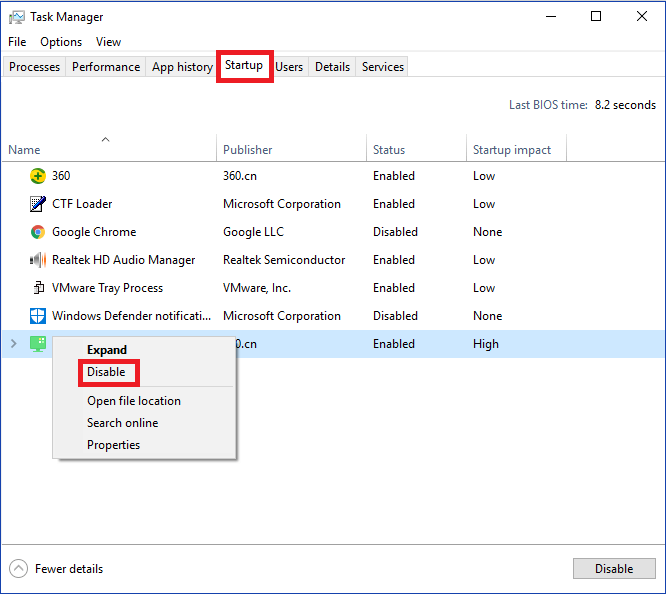
วิธีที่ 4. อัปเดต Windows
ตรวจสอบให้แน่ใจว่าคุณได้ติดตั้งการอัปเดต Windows เวอร์ชันล่าสุดบนพีซีของคุณแล้ว หากคุณใช้อินเทอร์เน็ตในขณะที่คอมพิวเตอร์ของคุณทำงานช้า ให้ตรวจสอบว่าปลั๊กอินเบราว์เซอร์ทั้งหมดได้รับการอัปเดตเป็นเวอร์ชันล่าสุดแล้ว
- คลิกไอคอน "เริ่ม"
- ไปที่ "การตั้งค่า > การตั้งค่าการอัปเดตและความปลอดภัย > Windows Update"
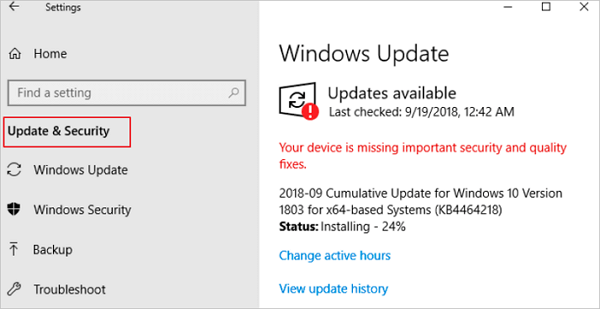
การแก้ไขเหล่านี้ช่วยแก้ไขข้อผิดพลาดของคุณหรือไม่ หากช่วยได้ โปรดแชร์ให้เพื่อนของคุณทราบ
วิธีแก้ไขขั้นสูงเพื่อแก้ไขข้อผิดพลาดที่กะทันหันของ Windows 10 ที่ทำให้ช้าลง
หากการแก้ไขด่วนไม่สามารถแก้ไขปัญหาคอมพิวเตอร์หรือแล็ปท็อปที่ใช้ Windows 10 ช้าได้ ให้ทำตามวิธีขั้นสูงด้านล่างเพื่อลองเร่งความเร็วให้กับ Windows 10
แก้ไข 1. ลบไฟล์ชั่วคราว
เมื่อคอมพิวเตอร์รันโปรแกรม ไฟล์ชั่วคราวจะถูกเก็บไว้ในฮาร์ดไดรฟ์ การลบไฟล์ชั่วคราวเหล่านี้จะช่วยปรับปรุงประสิทธิภาพของคอมพิวเตอร์ คุณสามารถใช้ Disk Cleanup เพื่อลบไฟล์ชั่วคราวได้ และคุณยังสามารถลบไฟล์ชั่วคราวโดยอัตโนมัติได้อีกด้วย
จะลบไฟล์ชั่วคราวใน Windows 10/8/7 โดยอัตโนมัติได้อย่างไร?
ทำตามโพสต์นี้เพื่อลบไฟล์ชั่วคราวและโฟลเดอร์ทั้งหมดที่คุณเลือกโดยไม่มีปัญหา
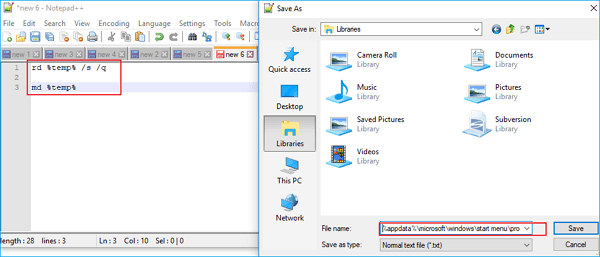
แก้ไขที่ 2. เพิ่มพื้นที่ว่างในดิสก์ Windows 10 และเพิ่มพื้นที่ไดรฟ์ C
หากมีปัญหาร้ายแรงเกี่ยวกับฮาร์ดไดรฟ์ซึ่งอาจทำให้ฮาร์ดไดรฟ์ทำงานหนักเกินไปและทำงานช้า คุณจะต้องใช้ความช่วยเหลือขั้นสูงจากชุดเครื่องมือระดับมืออาชีพ! เราขอแนะนำ EaseUS CleanGenius เพื่อใช้ล้างไฟล์ขยะทั้งหมดในครั้งเดียวเพื่อเพิ่มพื้นที่ว่าง
1 - ทำความสะอาดไฟล์ขยะ
ขั้นตอนที่ 1 ดาวน์โหลดและติดตั้ง EaseUS Partition Master Suite บนพีซีของคุณ คลิกเพื่อดาวน์โหลด PC Cleaner บนแผงควบคุม

ขั้นตอนที่ 2. ติดตั้ง EaseUS CleanGenius บนพีซีของคุณ เริ่มต้นด้วยการไปที่ "Cleanup" และคลิก "Scan"

ขั้นตอนที่ 3 EaseUS CleanGenius จะเริ่มสแกนไฟล์ที่ไม่มีประโยชน์ทั้งหมดทันที เลือกไฟล์ขยะระบบและรายการที่ไม่ถูกต้อง และคลิก "ทำความสะอาด" บนพีซีทั้งหมดของคุณ

ขั้นตอนที่ 4 เมื่อดำเนินการเสร็จสิ้นแล้ว คุณจะดูได้ชัดเจนว่าข้อมูลจำนวน MB หรือ GB ที่ได้รับการล้างไปนั้นมีจำนวนเท่าใด คลิก "เสร็จสิ้น" เพื่อสิ้นสุดกระบวนการ

2 - เพิ่มระบบไดร์ฟ C
หากการล้างไฟล์ขยะไม่สามารถเพิ่มพื้นที่ว่างให้กับคุณได้มากนัก วิธีแก้ปัญหา Windows 10 ที่ช้าลงอย่างกะทันหันอีกวิธีหนึ่งที่มีประสิทธิภาพคือการขยายไดรฟ์ C ของคุณด้วย EaseUS Partition Master ทำตามขั้นตอนต่อไปนี้
ขั้นตอนที่ 1. คลิก "ปรับด้วยคลิกเดียว" เพื่อขยายไดรฟ์ C
เมื่อไดรฟ์ C ของคุณไม่มีพื้นที่เหลือแล้ว ให้เลื่อนเมาส์ไปเหนือไดรฟ์ C คุณจะเห็นการแจ้งเตือนพื้นที่ดิสก์เหลือน้อยบน EaseUS Partition Master คลิก "ปรับด้วยคลิกเดียว" เพื่อขยายพื้นที่

ขั้นตอนที่ 2. คลิก "ตกลง" เพื่อขยายไดรฟ์ C โดยอัตโนมัติ
โดยการคลิก "ตกลง" EaseUS Partition Master จะจัดสรรพื้นที่ให้ไดรฟ์ C ของคุณโดยอัตโนมัติเพื่อแก้ไขปัญหาพื้นที่ว่างน้อย

ตัวเลือกเพิ่มเติม: คุณยังสามารถคลิก "การปรับด้วยตนเอง" เพื่อขยายไดรฟ์ C ด้วยตนเองได้
เมื่อเปลี่ยนเป็น Manual Adjustment ให้เลือกไดรฟ์ C แล้วลากจุดไปทางขวาเพื่อเพิ่มพื้นที่ว่างในไดรฟ์ C คลิก "ตกลง" เพื่อยืนยัน

ขั้นตอนที่ 3. ยืนยันการแก้ไขพื้นที่ดิสก์เหลือน้อยในไดรฟ์ C
คลิกปุ่ม "ดำเนินการงาน" ที่มุมบน และเริ่มการดำเนินการที่รอดำเนินการทั้งหมดโดยคลิก "นำไปใช้"

แก้ไข 3. ลบคอมพิวเตอร์และเริ่มต้นใหม่
หากวิธีแก้ปัญหาข้างต้นไม่สามารถแก้ไขปัญหาของคุณได้ อีกทางเลือกหนึ่งคือติดตั้ง Windows ใหม่หรือลบทุกอย่างแล้วเริ่มต้นใหม่
หมายเหตุ: อย่าลืม สำรองข้อมูล ก่อนที่จะดำเนินการลบข้อมูล
การลบทุกอย่างแล้วเริ่มใหม่สามารถเพิ่มประสิทธิภาพการทำงานได้โดยการกำจัดซอฟต์แวร์หรือไดรเวอร์เก่าที่อาจอยู่ในคอมพิวเตอร์และทำให้คอมพิวเตอร์ทำงานช้าลง การติดตั้ง Windows โปรแกรมซอฟต์แวร์ และไดรเวอร์ล่าสุดจะช่วยตรวจสอบว่าไม่มีปัญหาที่เกี่ยวข้องกับซอฟต์แวร์ที่ทำให้คอมพิวเตอร์ทำงานช้าลง
บทสรุป
คู่มือนี้ช่วยให้คุณไม่ต้องเสียเวลาหลายชั่วโมงในการค้นหาวิธีแก้ไขปัญหาคอมพิวเตอร์ Windows 10 ทำงานช้าอีกต่อไป เพราะคุณมีทุกสิ่งที่จำเป็นในการเร่งความเร็วคอมพิวเตอร์ Windows 10/8/7 ของคุณ จากคู่มือฉบับสมบูรณ์นี้ คุณจะได้เรียนรู้ว่าปัญหาคอมพิวเตอร์ Windows ทำงานช้าเกิดจากหลายสาเหตุและแก้ไขได้หลายวิธี จากวิธีแก้ไขทั้งหมด ฉันขอแนะนำ Quick Fixes วิธีแก้ไขเหล่านี้ทำได้ง่ายและมีประสิทธิภาพ ผู้ใช้ส่วนใหญ่สามารถแก้ไขปัญหาคอมพิวเตอร์ทำงานช้าได้เมื่อรีสตาร์ทคอมพิวเตอร์
คำถามที่เกี่ยวข้องกับ Windows 11/10 ช้า
มาดู 3 คำถามยอดนิยมที่ผู้ใช้กังวลมากที่สุดเกี่ยวกับปัญหา Windows 10 ช้ากันดีกว่า
1. ฉันสามารถเร่งความเร็วคอมพิวเตอร์ของฉันด้วย Windows 10 ได้หรือไม่?
วิธีเร่งความเร็ว Windows 10 ลองวิธีแก้ปัญหาที่มีประสิทธิภาพด้านล่างนี้
- รีสตาร์ทพีซีของคุณ
- ติดตั้งอัพเดต Windows 10 ล่าสุด
- เปลี่ยนแผนการใช้พลังงาน
- ปิดใช้งานโปรแกรมเริ่มต้น
- ดีแฟร็กและเพิ่มประสิทธิภาพไดรฟ์
- ใช้ ReadyBoost เพื่อเพิ่มความเร็วให้กับ Windows 10...
2. ฉันจะหยุด Windows 10 จากการล่าช้าได้อย่างไร
- ไปที่ "การตั้งค่า" คลิก "อัปเดตและความปลอดภัย"
- ไปที่ Windows Update แล้วคลิก "ตัวเลือกขั้นสูง"
- คลิกที่ "การเพิ่มประสิทธิภาพการจัดส่ง" จากนั้นเลือก "เลือกวิธีการจัดส่งอัปเดต"
- ปิด "การอัปเดตจากมากกว่าหนึ่งสถานที่"
3. ทำไมคอมพิวเตอร์ของฉันถึงช้าขึ้นมาทันใด?
คอมพิวเตอร์ทำงานช้ามักเกิดจากโปรแกรมจำนวนมากทำงานพร้อมกัน ทำให้ใช้พลังประมวลผลมากเกินไป และลดประสิทธิภาพของพีซี การติดไวรัส มัลแวร์ ปัญหาฮาร์ดแวร์ การใช้หน่วยความจำสูง เป็นต้น ล้วนเป็นสาเหตุที่ทำให้คอมพิวเตอร์ทำงานช้าได้
4. คุณจะรู้ได้อย่างไรว่าอะไรทำให้พีซีของฉันทำงานช้าลง
Windows มีเครื่องมือในตัวชื่อว่า Performance Monitor ซึ่งสามารถช่วยให้คุณดูกิจกรรมของคอมพิวเตอร์แบบเรียลไทม์ได้ โดยทำได้ดังนี้:
เปิด Run และพิมพ์ perfmon แล้วคลิก "OK" เมื่อ Performance Monitor เปิดขึ้น ให้ไปที่ Data Collector Sets แล้วคลิก "System" จากนั้นคลิก "System Performance" และ "Start" ให้เครื่องมือนี้ทดสอบคอมพิวเตอร์ของคุณ โดยจะใช้เวลาทดสอบประมาณ 60 วินาที จากนั้นไปที่ Report แล้วคลิก "System" คุณจะเห็นรายงานประสิทธิภาพในส่วน System Performance
เราสามารถช่วยคุณได้อย่างไร?
บทความที่เกี่ยวข้อง
-
ดาวน์โหลดเครื่องมือจัดรูปแบบการ์ด SD ของ Samsung ฟรี 2024 [คู่มือทีละขั้นตอน]
![author icon]() Suchat/2025/07/09
Suchat/2025/07/09 -
ดาวน์โหลดฟรี EaseUS Partition Master เวอร์ชันเต็มพร้อมรหัสซีเรียล/คีย์
![author icon]() Suchat/2025/07/09
Suchat/2025/07/09 -
วิธีปลดล็อคแล็ปท็อป Lenovo โดยไม่ต้องใช้รหัสผ่าน
![author icon]() Suchat/2025/07/09
Suchat/2025/07/09 -
ดาวน์โหลดซอฟต์แวร์ฟอร์แมตการ์ด SD ที่ได้รับการป้องกันการเขียนฟรีปี 2024 พร้อมบทช่วยสอนวิธีการใช้งาน
![author icon]() Suchat/2025/07/09
Suchat/2025/07/09
EaseUS Partition Master

จัดการพาร์ติชั่นและเพิ่มประสิทธิภาพดิสก์อย่างมีประสิทธิภาพ
